ライブクロップ
![]()
![]()
![]()
![]()
![]()
![]()
![]()
![]()
![]()
ライブビューで表示される画像の範囲から一部を切り出すことで、カメラを固定したままパンやズームの動作を加えた4K/FHD動画を記録できます。
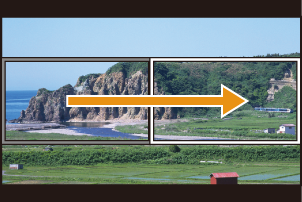
パン
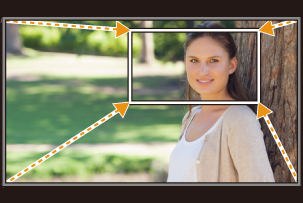
ズームイン
|
|
-
撮影モードを[
 ]にする
]にする
 モードダイヤルを合わせます。(
モードダイヤルを合わせます。( 撮影モードの選択)
撮影モードの選択)
-
ライブクロップを撮影できる動画画質を選ぶ


 [
[![]() ]
]  [
[![]() ]
]  [動画画質]
[動画画質]
 ライブクロップを撮影できる動画画質(
ライブクロップを撮影できる動画画質( 特殊な動画を撮影できる動画画質一覧)
特殊な動画を撮影できる動画画質一覧)
-
パンやズームの効果を設定する


 [
[![]() ]
]  [
[![]() ]
]  [ライブクロップ]
[ライブクロップ]  [設定]
[設定]
動作時間
2~40秒の間で設定します。
イーズ設定
効果を選択します。
[リニア]:等速で移動します。
[イーズイン]:徐々に加速します。
[イーズアウト]:徐々に減速します。
[イーズインアウト]:加速したあと減速します。
-
切り出し枠を設定する


 [
[![]() ]
]  [
[![]() ]
]  [ライブクロップ]
[ライブクロップ]  [切り出し枠設定]
[切り出し枠設定]
 切り出しを開始する範囲を選び、
切り出しを開始する範囲を選び、 を押します。
を押します。

(A) 切り出し開始枠
 切り出しを終了する範囲を選び、
切り出しを終了する範囲を選び、 を押します。
を押します。
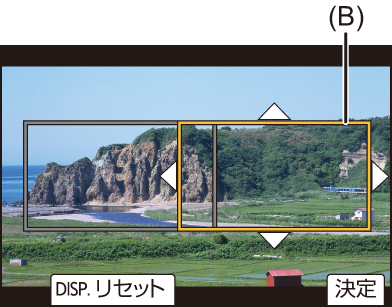
(B) 切り出し終了枠
 開始枠、終了枠の位置/大きさを設定し直すには、
開始枠、終了枠の位置/大きさを設定し直すには、 を押してください。
を押してください。
 [
[ ]ボタンを押すと、設定した効果を確認できます。
]ボタンを押すと、設定した効果を確認できます。
-
ライブクロップ撮影を有効にする


 [
[![]() ]
]  [
[![]() ]
]  [ライブクロップ]
[ライブクロップ]  [ON]
[ON]
 ライブクロップを撮影できない動画画質を選んでいる場合は、撮影できる動画画質に切り換わります。
ライブクロップを撮影できない動画画質を選んでいる場合は、撮影できる動画画質に切り換わります。
-
ライブクロップ撮影を開始する
 動画記録ボタンを押します。
動画記録ボタンを押します。
 設定した動作時間が経過すると、自動的に撮影が終了します。途中で撮影を止めるには、再度動画記録ボタンを押してください。
設定した動作時間が経過すると、自動的に撮影が終了します。途中で撮影を止めるには、再度動画記録ボタンを押してください。

(C) 記録経過時間
(D) 設定した動作時間
 切り出し枠の設定操作
切り出し枠の設定操作
|
ボタン操作 |
タッチ操作 |
操作内容 |
|
|
タッチ |
枠の移動 |
|
|
ピンチアウト/ピンチイン |
枠を細かく拡大/縮小 |
|
|
|
枠を拡大/縮小 |
|
[DISP.] |
[リセット] |
開始枠:枠の位置と大きさを初期設定に戻す 終了枠:枠の位置と大きさの設定を解除する |
|
|
[決定] |
枠の位置と大きさの決定 |
|
– 59.94pまたは50.00pの[動画画質]に設定時
|





